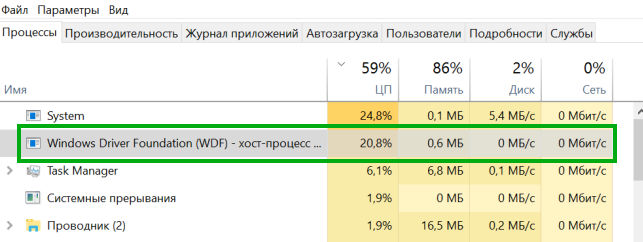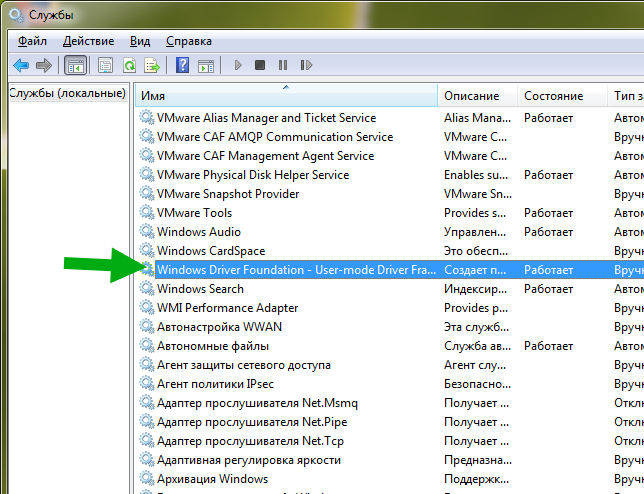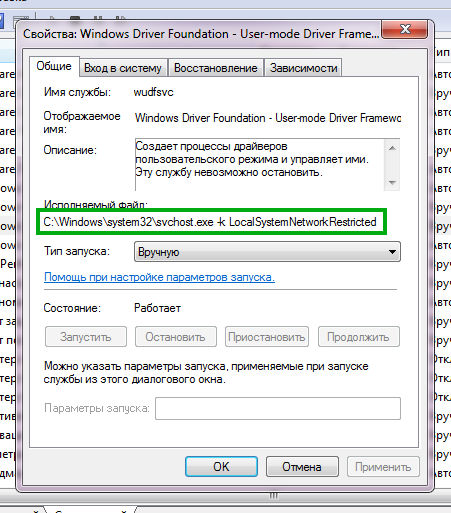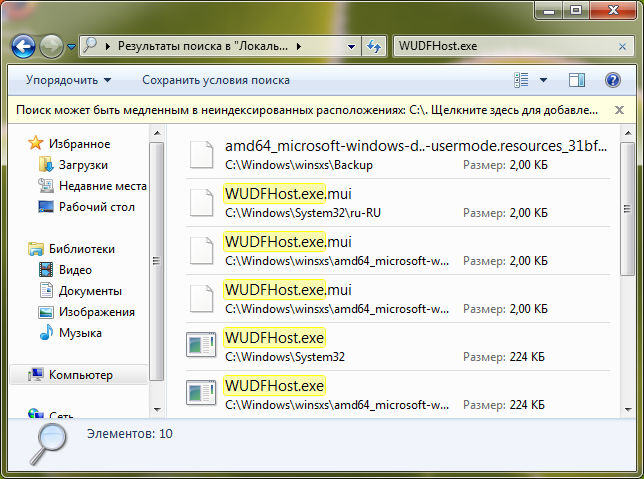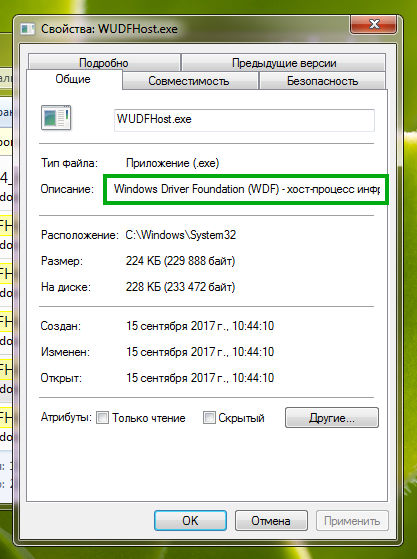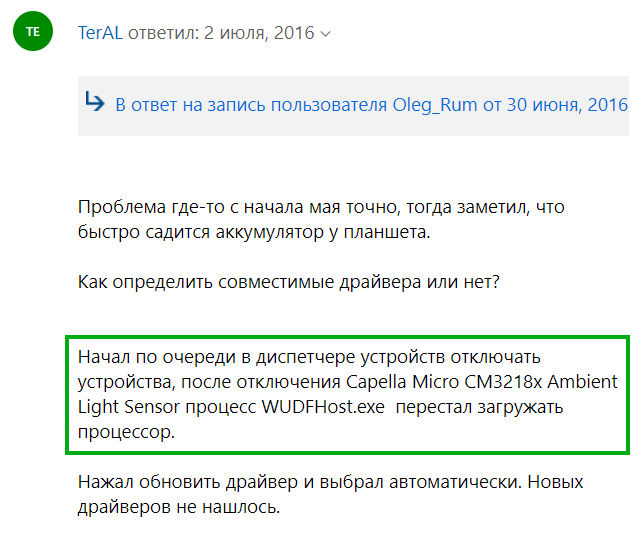990x.top
Простой компьютерный блог для души)
WUDFHost.exe что это за процесс и почему он может грузить процессор? (wudfsvc)
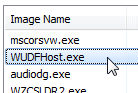
Ребята, в интернете по поводу процесса WUDFHost.exe пишут всякое. Что он контролирует работу драйверов. Что WUDFHost.exe грузит ПК потому что какая-то прога использует этот процесс. Даже пишут что проблем с WUDFHost.exe возникают из-за плохого интернета. Такое чувство, что главное написать, а что, это уже не так важно.
Ребята, я перерыл интернет вдоль и поперек. Скажу сразу, если у вас WUDFHost.exe грузит ПК, то я не нашел причину почему так происходит. Ответа нет нигде, я везде смотрел. Все что я тут напишу, это просто мои так бы сказать мысли вслух.
Вот ребята нашел картинку, тут как раз и видно как может Windows Driver Foundation (WDF) грузить проц:
Так, минутку. Вот ребята я нашел службу Windows Driver Foundation у себя:
Нажал по ней два раза, появилось такое окошко:
Как видите, тут в описании говорится, что эта служба создает процессы драйверов пользовательского режима. Да, все верно. Но это не имеет прямого отношения там к драйверам звука иди видюхи. Это явно что-то другое. И как видите, работает служба под процессом svchost.exe, который запускается с параметром -k LocalSystemNetworkRestricted, такие дела. А внутреннее имя службы wudfsvc. Но самое главное что здесь нет ни слова о WUDFHost.exe, вот что меня волнует ребята…
У себя в Windows 7 я попробовал поискать файл WUDFHost.exe на системном диске (при этом в диспетчере задач я его не нашел). И вот что я нашел:
Сомнений в том, что WUDFHost.exe это системное я думаю нет =) По одному из файлов WUDFHost.exe, который в System32, я нажал правой кнопкой и выбрал пункт Свойства, после чего открылось такое окошко:
Видите то, что я обвел в рамочке? Теперь хотя бы мы точно знаем, что WUDFHost.exe реально относится к службе Windows Driver Foundation =)
Я нашел данные о том, что под видом WUDFHost.exe может скрываться вирус, может вообще майнер какой-то… Подробности можете почитать здесь:
Я думаю мне не стоит говорить вам, что если у вас есть хоть какие-то подозрения, то просканировать ПК утилитой Dr.Web CureIt! вы просто обязаны. И это все ребята при том, что я еще нашел и такую информацию (на эту инфу дается ссылка с вроде бы авторитетного форума):
К чему это я? Да к тому, что не стоит верить всем подряд на слово, нужно думать головой.
Нашел вот такую картинку, смотрите:
На картинке программа Process Explorer. Так вот, тут очень хорошо видно, что svchost.exe способен запускать WUDFHost.exe, значит по поводу службы теперь все становится на свои места.
Процесс WUDFHost.exe может встречаться на системе Windows Vista или Windows 7. У себя в Windows 10 я попробовал поискать файл WUDFHost.exe, но не нашел его.
Так, так вот пишется, что WUDFHost.exe нужен в ситуациях, когда некоторые драйвера работают в пользовательском режиме. И вот для их запуска и управления и нужен хост-процесс WUDFHost.exe. Ребята, ну как-то так, я просто сам не особо понимаю.
Нашел информацию, что WUDFHost.exe может появляться при подключении какого-то USB-устройства.
Ребята, я нашел тут один комментарий человека на форуме Microsoft, я не знаю поможет вам это или нет, но посмотрите что он пишет:
На этом все ребята, извините что нет инфы, не нашел. Удачи вам и будьте счастливы!
Windows Driver Foundation с высокой загрузкой процессора
Windows Driver Foundation это прежнее имя Драйверы для Windows, Это набор библиотек и инструментов Microsoft, которые помогают уменьшить сложность написания Windows драйверы, Он переводит драйверы в пользовательский режим. Эта услуга необходима для общей стабильности системы.
Иногда могут возникнуть проблемы с системой, если Windows Driver Foundation использует большую часть загрузки процессора. Несмотря на то, что он не ограничивает функциональные возможности ЦП для большинства пользователей, он, безусловно, расходует заряд батареи и иногда может привести к зависанию системы, особенно при увеличении использования до 100%. Попытка завершить процесс в диспетчере задач не помогает, потому что это системный процесс.
Windows Driver Foundation с высокой загрузкой процессора или памяти
Обновить:
Теперь мы рекомендуем использовать этот инструмент для вашей ошибки. Кроме того, этот инструмент исправляет распространенные компьютерные ошибки, защищает вас от потери файлов, вредоносных программ, сбоев оборудования и оптимизирует ваш компьютер для максимальной производительности. Вы можете быстро исправить проблемы с вашим ПК и предотвратить появление других программ с этим программным обеспечением:
- Шаг 1: Скачать PC Repair & Optimizer Tool (Windows 10, 8, 7, XP, Vista — Microsoft Gold Certified).
- Шаг 2: Нажмите «Начать сканирование”, Чтобы найти проблемы реестра Windows, которые могут вызывать проблемы с ПК.
- Шаг 3: Нажмите «Починить все», Чтобы исправить все проблемы.
Чтобы узнать, происходит ли загрузка процессора из-за Windows Driver Foundation или wudfsvc.dll, откройте диспетчер задач, щелкнув правой кнопкой мыши на панели задач и выбрав диспетчер задач.
Проверьте здесь, если процесс имеет высокую загрузку процессора. Это Windows Driver Foundation? Он может иметь альтернативное имя User-mode Driver Framework (UMDF) или wudfhost.exe.
Если это действительно требует больших ресурсов, попробуйте некоторые из этих предложений по устранению неполадок.
1] Запустить Центр обновления Windows
Убедитесь, что в вашей операционной системе Windows установлены последние исправления и исправления.
2] Запустите средство устранения неполадок
Запустите средство устранения неполадок обслуживания системы. Выполнять Устранение неполадок обслуживания системы, Откройте Run, введите следующее и нажмите Enter:
Затем запустите Устранение неполадок производительности системы, Для этого откройте командную строку высокого уровня, введите следующую команду и нажмите клавишу Enter, чтобы начать устранение неполадок производительности.
Это устранение неполадок помогает пользователю настроить параметры для повышения скорости и производительности операционной системы.
3] Устранение неполадок в состоянии чистого запуска
Чистый старт поможет вам решить проблему. Войдите в систему как администратор. Нажмите Windows + R, чтобы открыть окно «Выполнить». Введите команду «msconfig» и нажмите Enter.
Перейдите на вкладку «Общие», затем нажмите Выборочный старт, Очистить элементы загрузки загрузки установите флажок и убедитесь, что Загрузить системные службы и Использовать исходную конфигурацию загрузки выбраны.
На вкладке «Службы» выберите «Скрыть все службы Microsoftи нажмите Отключить все.
Нажмите «Применить» и перезапустите систему.
Причиной запуска чистой загрузки является изоляция любого программного обеспечения, вызвавшего проблему. Если чистая загрузка решает проблему высокой загрузки ЦП, попробуйте найти именно то программное обеспечение, которое нарушило работу. Вы должны сделать это вручную, активировав / деактивировав каждый процесс или запустив его.
4] Удалить устройства из системы
Удалите каждое устройство из системы и убедитесь, что проблема решена. В этом случае может потребоваться заменить это конкретное устройство или его водитель обновляется.
5] Обновление и переустановка драйверов WiFi
Многие пользователи указали, что переустановка драйверов WiFi помогла им решить проблему. Процесс обновления драйвера устройства выглядит следующим образом:
Нажмите Win + X и щелкните Диспетчер устройств, чтобы открыть его. Найдите «Сетевые адаптеры» в алфавитном списке и нажмите стрелку, указывающую вперед.
Найти беспроводные драйверы в списке, справа-c
Перезагрузите систему и проверьте, решена ли проблема. В противном случае продолжайте переустановку драйверов.
Снова откройте диспетчер устройств и щелкните правой кнопкой мыши беспроводные драйверы. Затем нажмите «Свойства». Откройте вкладку «Драйвер» и нажмите Удалить удалить драйверы. Если система остается подключенной к Wi-Fi, перезагрузите систему. Он должен автоматически определять драйверы.
6] Предложения для профессионалов
Монитор производительности — это хороший встроенный инструмент, который позволяет отслеживать и анализировать, как приложения, которые вы запускаете, влияют на производительность вашего компьютера, как в режиме реального времени, так и путем сбора данных журнала для последующего анализа. Это очень полезно для выявления и устранения проблем ресурсоемких процессов и создания отчета о работоспособности системы для вашей Windows. Но иногда вам может понадобиться сторонний бесплатный инструмент для управления процессами, требующими высокой загрузки ЦП. Process Tamer — это бесплатный инструмент, который помогает вам управлять высокой загрузкой ЦП или 100% в Windows.
С наилучшими пожеланиями!
Обрабатывать статьи с большими ресурсами:
-
-
- Провайдер хоста WMI Высокое использование ЦП
- Модуль Windows Installer Worker Высокая загрузка ЦП и диска
- Менеджер окон рабочего стола dwm. exe потребляет высокий процессор
- Ntoskrnl.exe высокая загрузка процессора и диска
- Проблема OneDrive с высокой загрузкой процессора
- Windows Shell Experience Host использует высокий процессор
- Wuauserv высокая загрузка процессора.
-
What’s New for WDF Drivers in WindowsВ 10
This topic summarizes the new features and improvements for Windows Driver Frameworks (WDF) drivers in WindowsВ 10.
WindowsВ 10, version 1903 (March 2019 Update, 19H1) includes Kernel-Mode Driver Framework (KMDF) version 1.29 and User-Mode Driver Framework (UMDF) version 2.29.
You can use these framework versions to build drivers for:
- WindowsВ 10 (all SKUs)
- Windows Server, version 1809
For version history, see KMDF Version History and UMDF Version History. Except where noted, UMDF references on this page describe version 2 functionality that is not available in UMDF version 1.
New in WDF for Windows 10, version 2004
New in WDF for Windows 10, version 1903
No functionality added or changed.
New in WDF for Windows 10, version 1809
New in WDF for Windows 10, version 1803
New in WDF for Windows 10, version 1709
New in WDF for Windows 10, version 1703
In Windows 10, version 1703, WDF includes the following enhancements:
New WDF Verifier settings to detect excessive object creation
In some cases, framework objects are incorrectly parented and not deleted after use. With this feature, you can specify a maximum number of objects and what should happen when this threshold is exceeded.
To start monitoring, add the following registry values under: HKEY_LOCAL_MACHINE\System\CurrentControlSet\Services\ \Parameters\wdf
Add a DWORD value named ObjectLeakDetectionLimit with the threshold value. This is the maximum number of objects of the types described in the ObjectsForLeakDetection key.
Add a new REG_MULTI_SZ value named ObjectsForLeakDetection that lists each type name to verify. For example, you could specify WDFDMATRANSACTION WDFDEVICE . To specify all handle types, use * as the string.
To control whether exceeding this threshold should cause a debug break or a bugcheck, set the DbgBreakOnError key.
By default, if the ObjectsForLeakDetection key is not specified, the framework monitors WDFREQUEST, WDFWORKITEM, WDFKEY, WDFSTRING, WDFOBJECT, and WDFDEVICE.
The limit scales with the number of devices installed, so if the driver creates three WDFDEVICE objects, the WDF Verifier limit is three times the value specified in ObjectLeakDetectionLimit.
If you specify WDFREQUEST, the verifier only counts WDFREQUEST objects that the driver creates.
This feature does not currently support tracking the WDFMEMORY object type.
SleepStudy tool provides info on KMDF drivers
The SleepStudy software tool reports the number of power references that a KMDF driver has that are preventing the system from going to sleep. For more info, see Modern standby SleepStudy.
The rest of this page describes functionality that was added in Windows 10, version 1507.
WDF source code is publicly available
The WDF source code is now available as open source on GitHub. This is the same source code from which the WDF runtime library that ships in WindowsВ 10 is built. You can debug your driver more effectively when you can follow the interactions between the driver and WDF. Download it from https://github.com/Microsoft/Windows-Driver-Frameworks.
The private symbol files for WDF on WindowsВ 10 are now available through the Microsoft Symbol Server.
The Windows Driver Kit (WDK)В 10 samples are also now published to GitHub. Download them from https://github.com/Microsoft/Windows-Driver-Samples.
Automatic Source Level Debugging of Framework Code
When you use WinDbg to debug a WDF driver on WindowsВ 10, WinDbg automatically retrieves the framework source code from Microsoft’s public GitHub repository. You can use this feature to step through the WDF source code while debugging, and to learn about framework internals without downloading the source code to a local machine. For more information, see Debugging with WDF Source and Video: Debugging your driver with WDF source code.
Universal Driver Compliance
All WDF driver samples and Visual Studio driver templates are Universal Windows driver compliant.
All KMDF and UMDF 2 functionality is Universal Windows driver compliant.
Note that UMDF 1 drivers run only on WindowsВ 10 for desktop editions and earlier versions of desktop Windows. Want to benefit from the universal capabilities of UMDF 2? To learn how to port your old UMDF 1 driver, see Porting a Driver from UMDF 1 to UMDF 2.
Debugging and Diagnosability
All KMDF and UMDF 2 drivers can use an always on, always available Inflight Trace Recorder (IFR). When a driver provides a custom trace, the driver IFR log contains the trace messages. Note that the new driver IFR log is separate from the framework IFR log that WDF creates for each driver.
The IFR maintains a circular buffer of WPP traces in non-pageable memory. If a driver crashes, the logs are frequently included in the crash dump file.
If you turn on the IFR in your driver binary, the IFR is present and running during the lifetime of your driver. You don’t need to start an explicit trace collection session.
IFR logs are included in minidump files except when the responsible driver is undetermined or if the crash was a host timeout.
If you have a debugger connected, you can access both the driver and framework IFR logs by issuing !wdfkd.wdflogdump.
If you do not have a debugger connected, you can still access both logs. To learn how, see Video: Accessing driver IFR logs without a debugger.
When debugging a UMDF driver, you can merge framework logs with driver logs by issuing: !wdfkd.wdflogdump -m
UMDF logs (WudfTrace.etl) and dumps are now located in %ProgramData%\Microsoft\WDF instead of %systemDrive%\LogFiles\Wudf.
New debugger command: !wdfkd.wdfumtriage provides a kernel-centric view of all UMDF devices on the system.
You can run !analyze to investigate UMDF verifier failures or UMDF unhandled exceptions. This works for live kernel debugging as well as debugging user crash dump files from %ProgramData%\Microsoft\WDF.
In KMDF and UMDF 2, you can monitor power reference usage in the debugger. For info, see Debugging Power Reference Leaks in WDF.
You can use !wdfkd.wdfcrashdump to display error information about UMDF 2 drivers. For more information, see !wdfkd.wdfcrashdump.
Performance Tracing tool for WDF drivers
You can use the Windows Performance Toolkit (WPT) to view performance data for a given KMDF or UMDF 2 driver. When tracing is enabled, the framework generates ETW events for I/O, PnP, and Power callback paths. You can then view graphs in the Windows Performance Analyzer (WPA) that show I/O throughput rates, CPU utilization, and callback performance. The WPT is included in the Windows Assessment and Deployment Kit (ADK).
Additional support for HID drivers in UMDF
UMDF now fully supports HID filters (enumerated by HIDClass) and minidrivers. Simply port your existing KMDF driver or write a new UMDF 2 filter; the functionality is automatically enabled.
UMDF HID minidrivers that are enumerated by ACPI can perform selective suspend. For more information, see Creating WDF HID Minidrivers.
UMDF drivers can now be installed in the HID stack for low latency input devices such as touch and mouse. A driver for an input device should specify the UmdfHostPriority INF directive. For information, see Specifying WDF Directives in INF Files.
Support for interrupts for GPIO-backed devices
- UMDF 2 supports interrupts for GPIO-backed devices like hardware push-buttons. KMDF supports these devices natively, without the workaround described in Handling Active-Both Interrupts. For more information, see Creating an Interrupt Object.
UMDF no longer requires WinUSB
New support has been added for USB drivers in UMDF. A UMDF 2 USB driver no longer uses WinUSB. To use the new functionality, the driver sets the UmdfDispatcher directive to NativeUSB, instead of WinUSB. See Specifying WDF Directives in INF Files.
Improved Performance
UMDF system components consume less disk space.
KMDF and UMDF drivers use less non-paged memory.
Improved framework version checking reduces header/library mismatches.
UMDF provides improved buffer mapping for HID transfers.